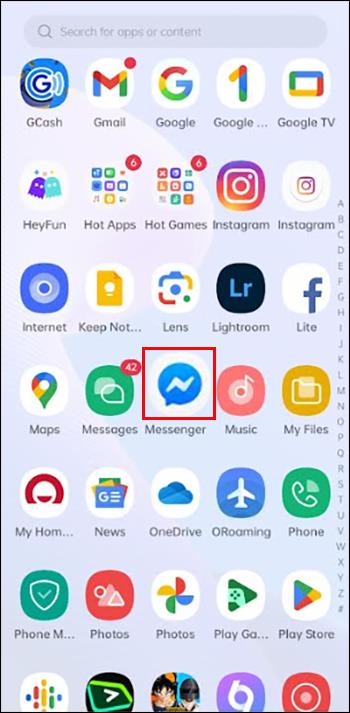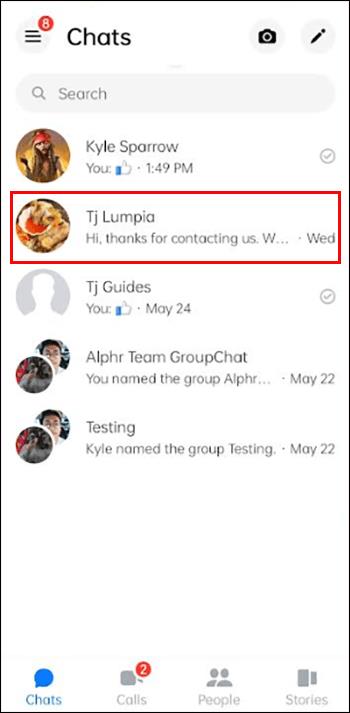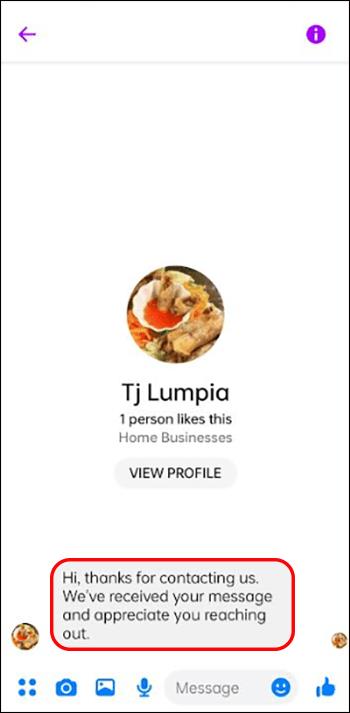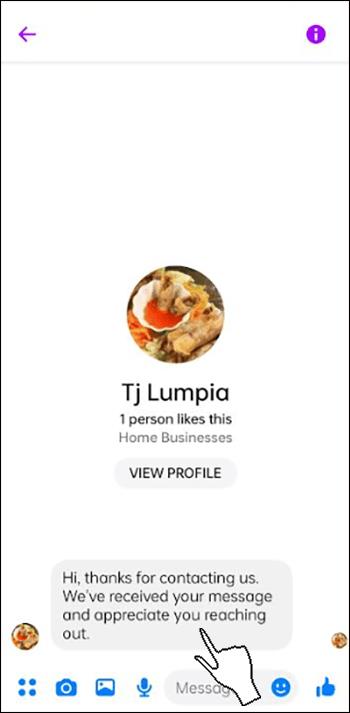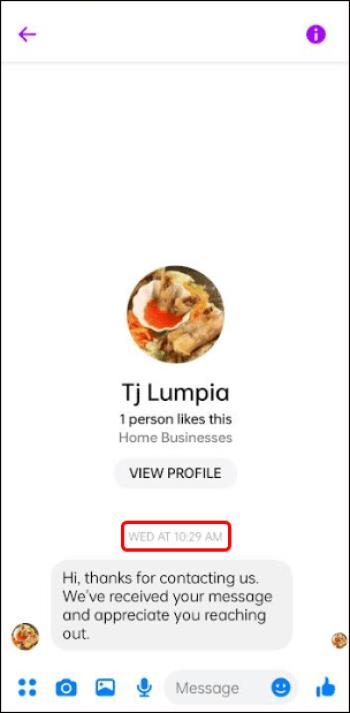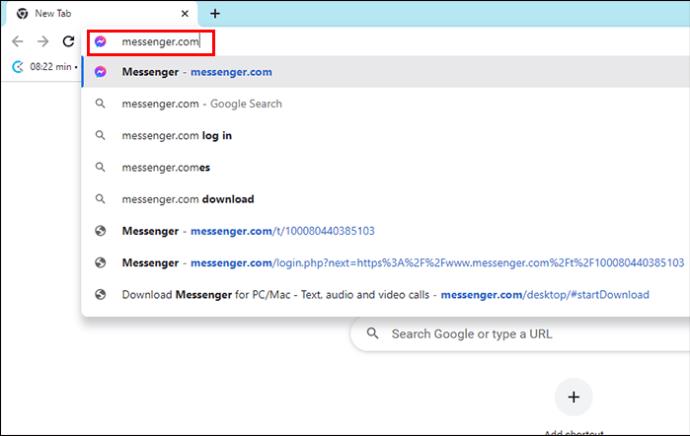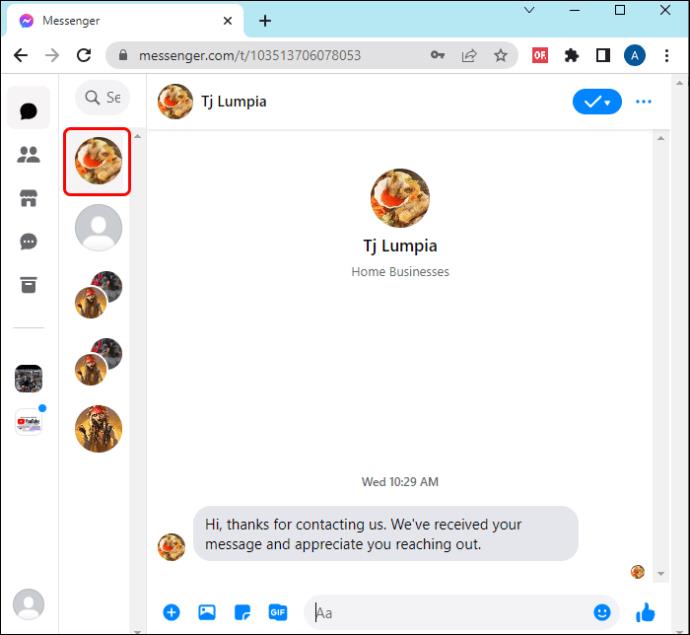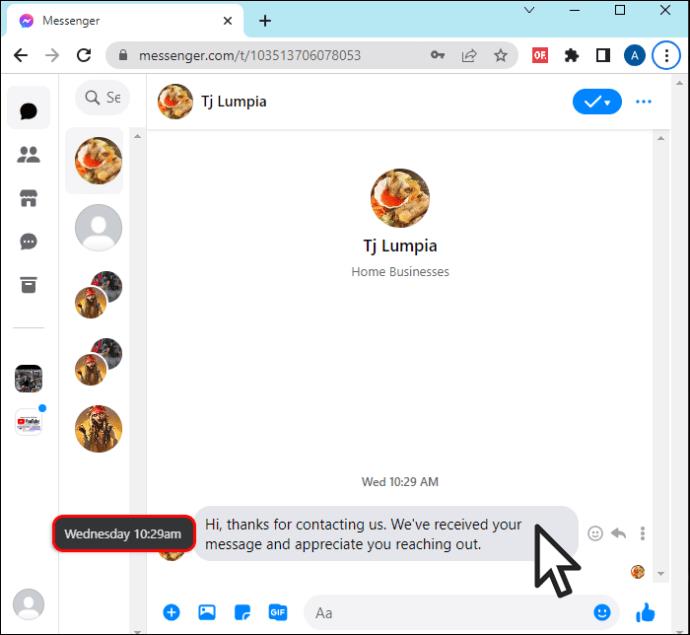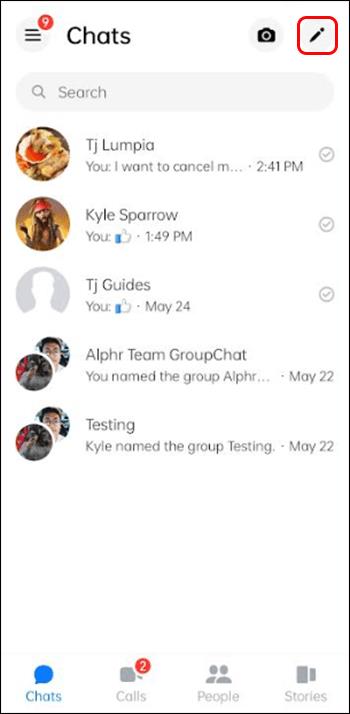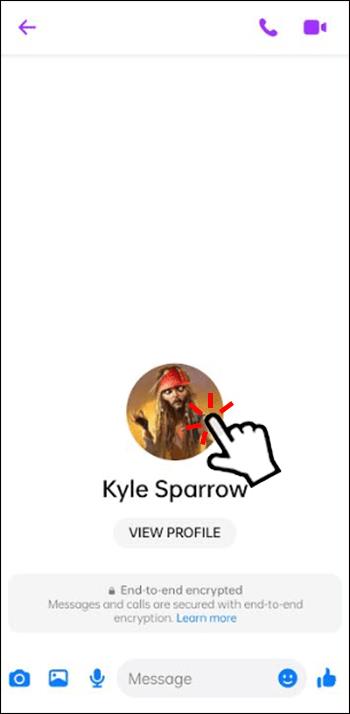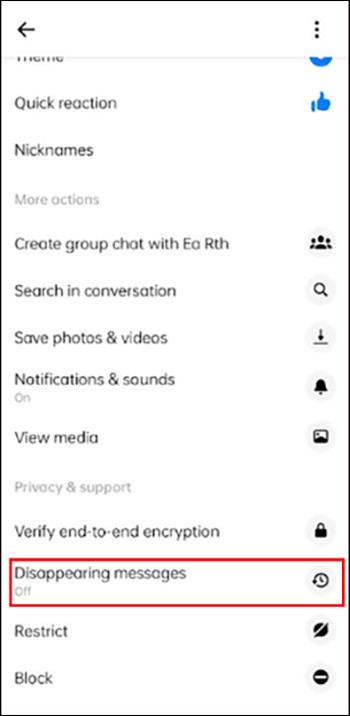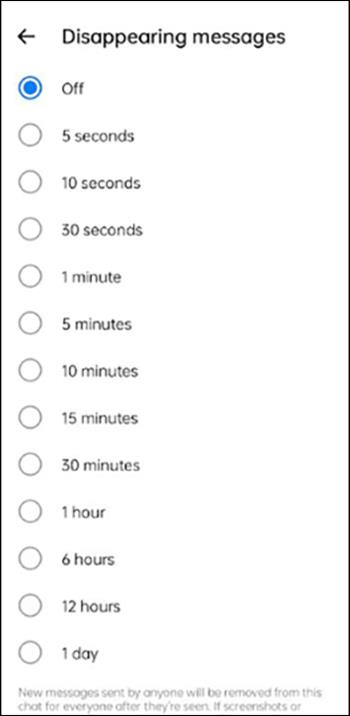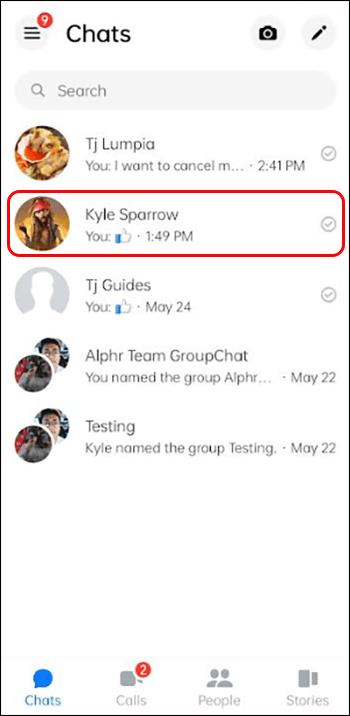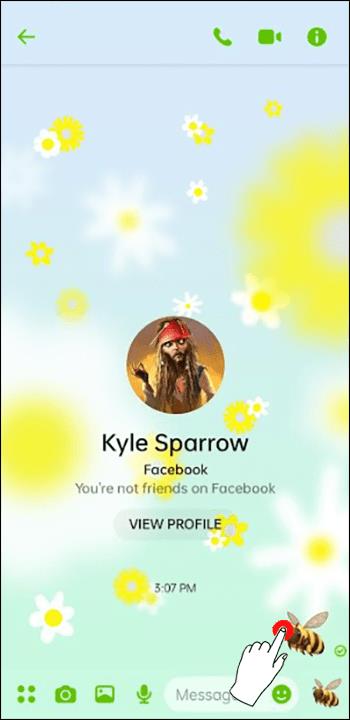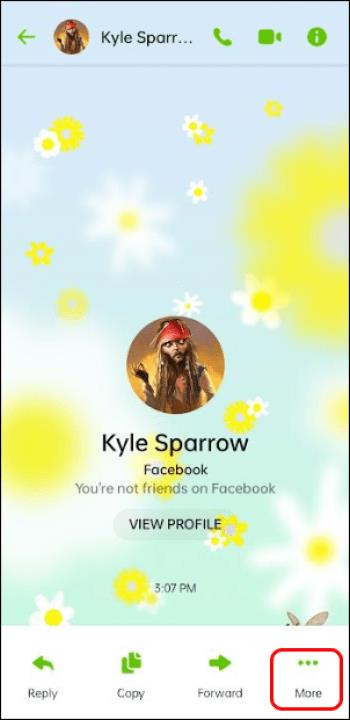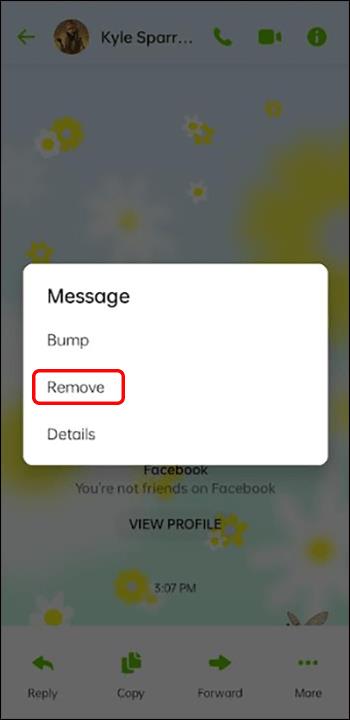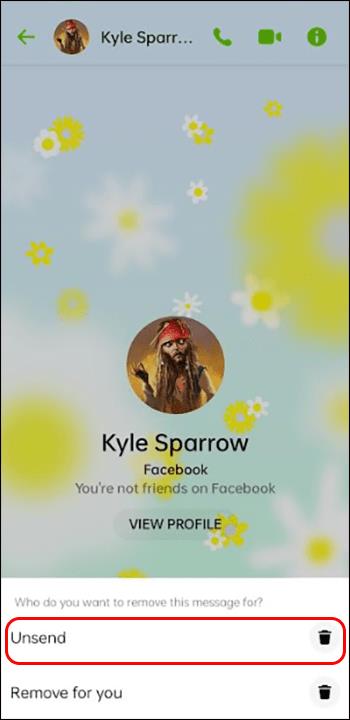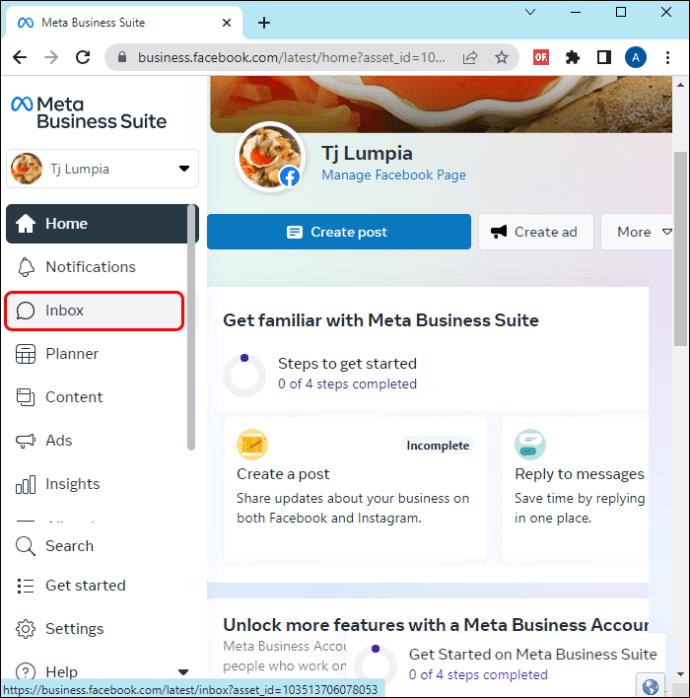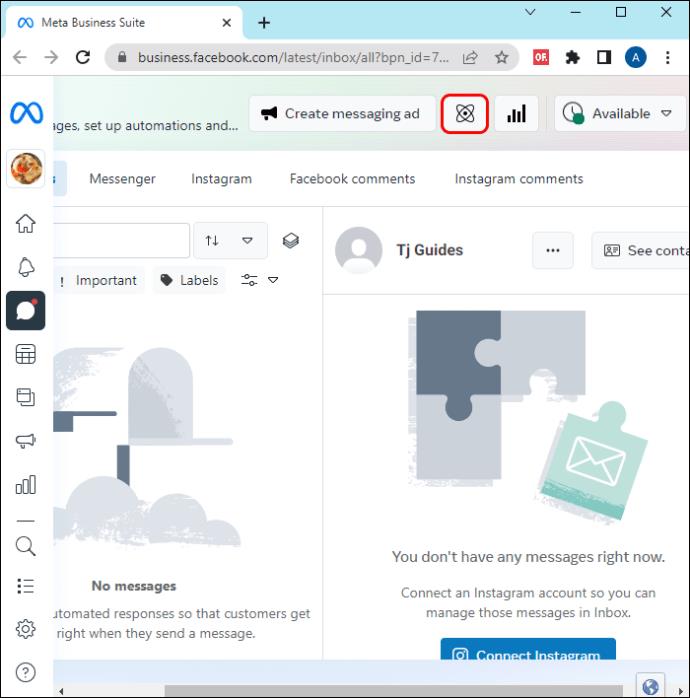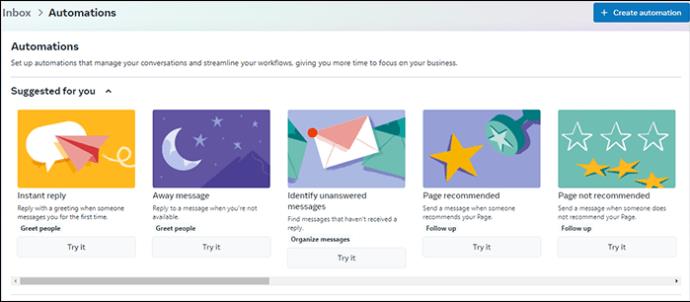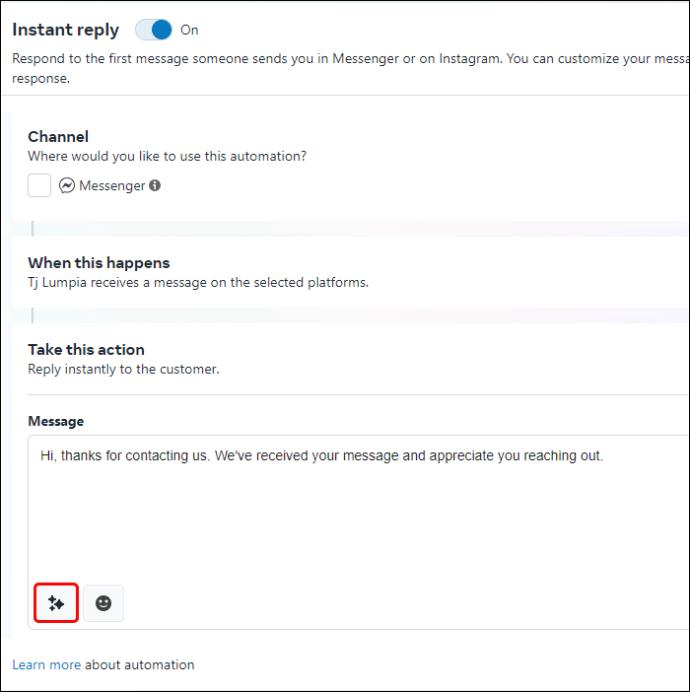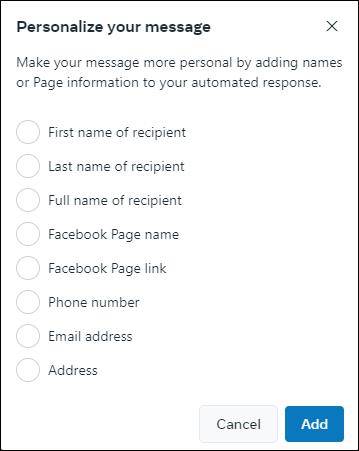Jei esate aistringas „Messenger“ naudotojas, pastebėjote, kad programa nerodo pranešimo išsiuntimo ar gavimo laiko. Programoje „Messenger“ galite matyti tik paties pirmojo pranešimo, kuris pradėjo pokalbį, laiką ir datą, bet ne atskirų pranešimų, išsiųstų mainų metu. Žinoma, yra situacijų, kai reikia žinoti, kada tam tikras pranešimas buvo išsiųstas arba gautas naudojant „Messenger“.
Laimei, yra būdas išspręsti problemą. Šiame straipsnyje bus parodyta, kaip pamatyti „Messenger“ pranešimų laiką ir datas.
Peržiūrėkite pranešimo datą ir laiką „Messenger“.
Gali būti, kad „Messenger“ nematysite pranešimo laiko žymos. Tačiau galėsite matyti kiekvieno laikotarpio pranešimų mainų pradžios datą ir laiką. Pavyzdžiui, jei išsiuntėte draugui žinutę sausio 2 d. 14.45 val., nepriklausomai nuo pokalbio trukmės, pačioje pirmoje žinutėje bus rodoma laiko žyma. Visuose kituose šio pokalbio pranešimuose nebus rodoma laiko ar datos informacija.
Norėdami peržiūrėti pranešimo datos ir laiko informaciją mobiliajame „Messenger“, atlikite šiuos veiksmus:
- Atidarykite „Messenger“ programą savo mobiliajame telefone.
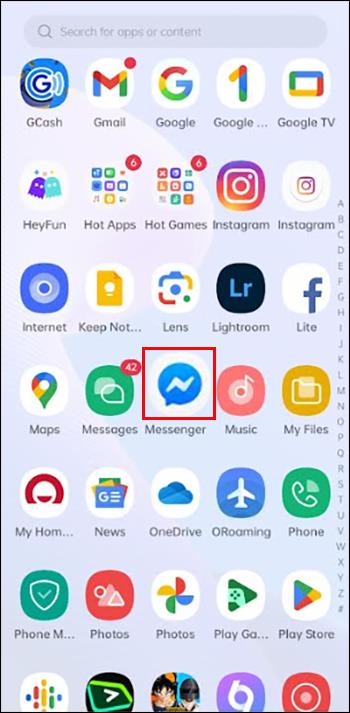
- Skirtuke „Pokalbiai“ pasirinkite pokalbį, kad peržiūrėtumėte pranešimus.
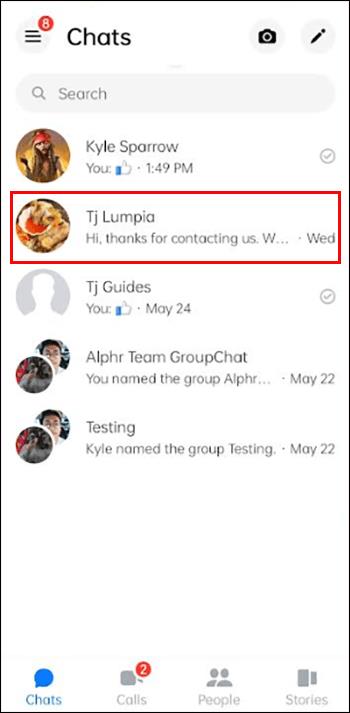
- Raskite pranešimą, kurio datą ir laiką norite patikrinti.
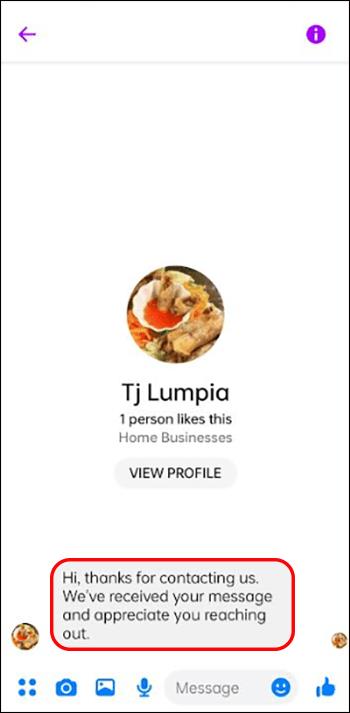
- Bakstelėkite savo pranešimą ir pranešimo viršuje pamatysite „Laiko žymą“.
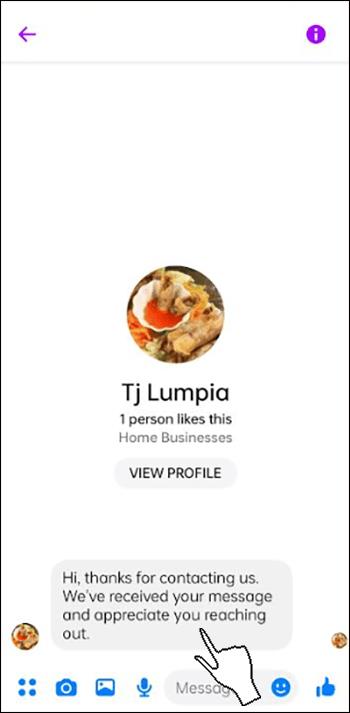
- Tai veiks „Messenger“ tiek „iOS“, tiek „Android“ įrenginiuose.
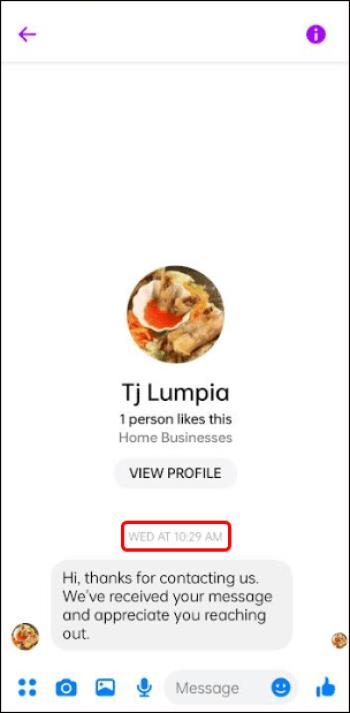
Jei naudojate „Messenger“ tinkle arba siunčiate pranešimus iš „Facebook“ profilio gautųjų, štai kaip galite peržiūrėti pranešimo datos ir laiko informaciją „Messenger“ kompiuteryje:
- Eikite į „messenger.com“ arba savo „Facebook“ profilio gautuosius.
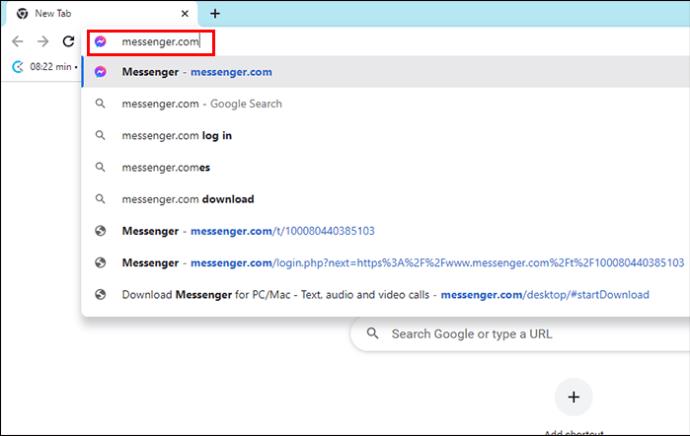
- Norėdami atidaryti pranešimus, pasirinkite pokalbį.
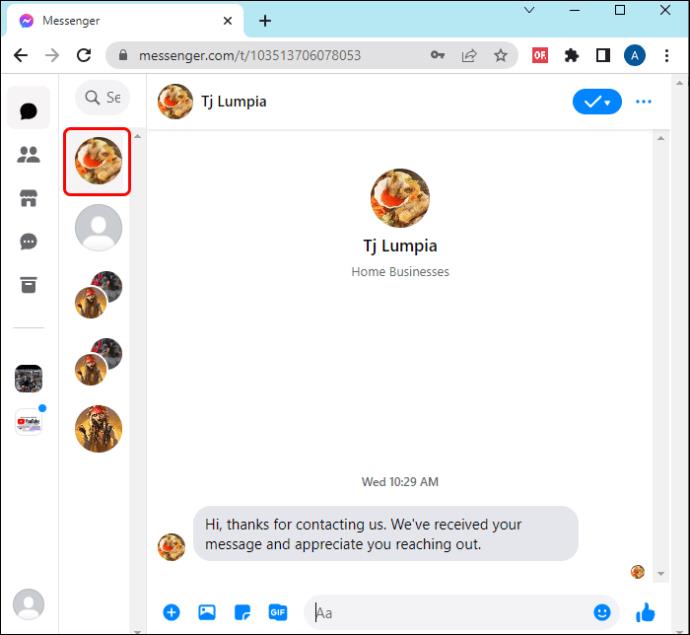
- Užveskite pelės žymeklį virš pranešimo ir pranešimo kairėje bus rodoma laiko žyma. Jame bus rodoma žinutės išsiuntimo data ir tikslus laikas.
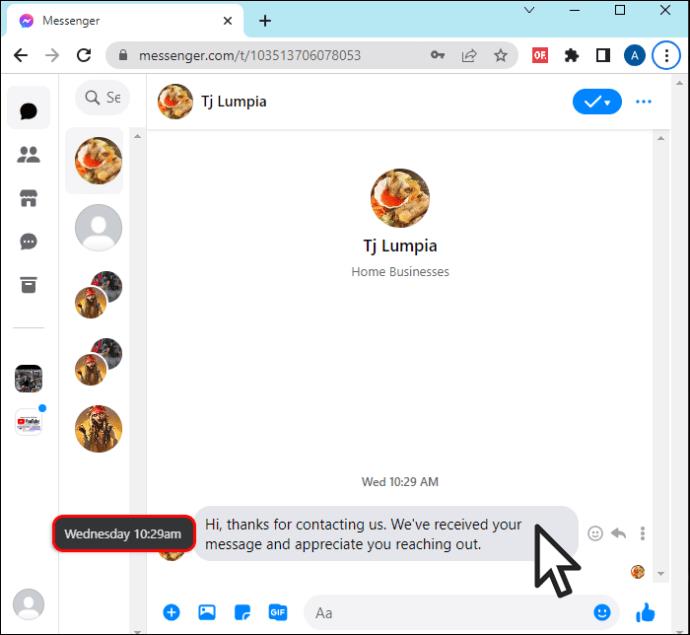
„Messenger“ skaitymo kvitų iššifravimas
Jei norite pamatyti „Messenger“ pranešimų datą ir laiką, galbūt norėsite iššifruoti išsiųstų pranešimų skaitymo kvitus. Kai iš Messenger siunčiamas pranešimas, rodomi skirtingų tipų draugų ratai. Šie apskritimai nurodo skirtingas visų „Messenger“ išsiųstų pranešimų būsenas.
Štai ką nurodo skirtingi apskritimai:
- Tuščias apskritimas rodo, kad jūsų žinutė nebuvo išsiųsta.
- Tuščias apskritimas su varnele rodo, kad žinutė buvo išsiųsta jūsų pusėje, bet gavėjas jos negavo.
- Mėlynas apskritimas rodo, kad gavėjas gavo jūsų pranešimą.
- Apskritimas su maža profilio nuotrauka rodo, kad gavėjas perskaitė jūsų pranešimą.
Dingstančių pranešimų nustatymas programoje „Messenger“.
Jei nenorite, kad kas nors nerimtų dėl to, kada ir kada buvo išsiųsti pranešimai jūsų Messenger, iš tikrųjų galite nustatyti, kad jūsų pranešimai išnyktų. Tiek jūs, tiek gavėjas, dalyvaujantis nuo galo užšifruotame pokalbyje, galite nustatyti dingstančių pranešimų laikmatį. Jei išsiunčiate kam nors pranešimą ir jis jo nemato per 14 dienų, jūsų pranešimas dingsta automatiškai ir pokalbyje nerodomas.
Norėdami nustatyti, kada pranešimai turėtų išnykti, atlikite šiuos veiksmus:
- „Messenger“ pokalbyje bakstelėkite parinktį „Slaptas pokalbis“.
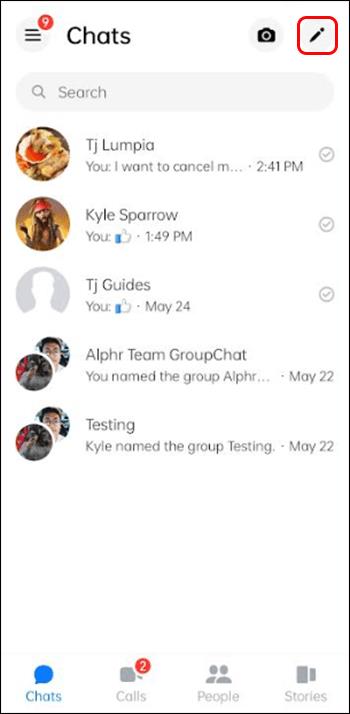
- Pokalbio viršuje bakstelėkite gavėjo profilį arba grupės profilį.
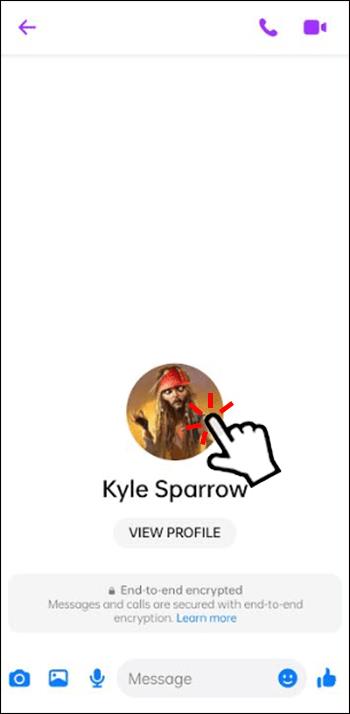
- Pasirinkite „Išnykę pranešimai“.
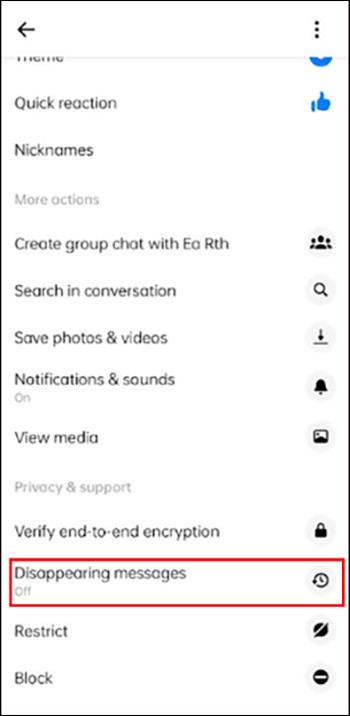
- Pasirinkite, kada pranešimai dings iš pokalbio, kai jie bus perskaityti.
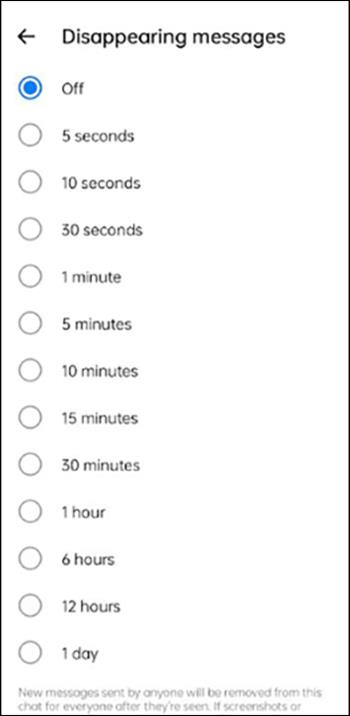
Atsiminkite šiuos dalykus, susijusius su dingstančiais pranešimais „Messenger“:
- Gavėjai vis tiek gali persiųsti pranešimą arba net padaryti jo ekrano kopiją, kol jis išnyks.
- Gavėjai gali išsaugoti arba nukopijuoti pranešimus prieš jiems išnykstant.
- Jūsų gavėjai gali nufotografuoti dingusį pranešimą naudodami kitą įrenginį, kol jis išnyks.
Vien todėl, kad nustatėte, kad „Messenger“ pranešimai išnyktų, nereiškia, kad neturėtumėte elgtis atsargiai su tuo, ką siunčiate. Jei „Facebook“ aptiks, kad kas nors padarė ekrano kopijas arba ekrano įrašus iš tiesioginių užšifruotų pokalbių, jums ir kitiems gavėjams bus pranešta. Visada įsitikinkite, kad jūsų „Messenger“ programa yra atnaujinta ir kad visada naudojate naujausią „Messenger“ versiją.
Kaip atšaukti arba pašalinti pranešimą „Messenger“.
Paprastas būdas nerodyti datos ar laiko jokiuose pranešimuose – visiškai pašalinti pranešimą. Programoje „Messenger“ galite visam laikui atšaukti pranešimo išsiuntimą arba paslėpti pranešimą pokalbio rodinyje. Jei pasirinksite „Atšaukti siuntimą“, kiti pokalbio gavėjai matys jūsų pranešimą pokalbio pabaigoje. Jei pasirinksite „Atšaukti siuntimą visiems“, nė vienas iš pokalbio gavėjų nematys jūsų pranešimo.
Štai kaip atšaukti pranešimo siuntimą „Messenger“:
- Programoje Messenger palieskite, kad atidarytumėte bet kurį pokalbį.
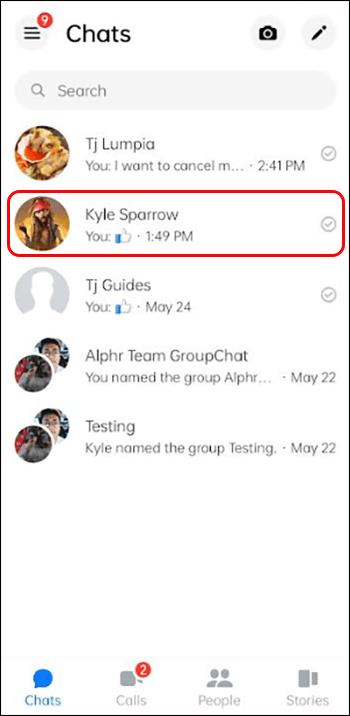
- Bakstelėkite ir palaikykite konkretų pranešimą, kurio siuntimą norite atšaukti.
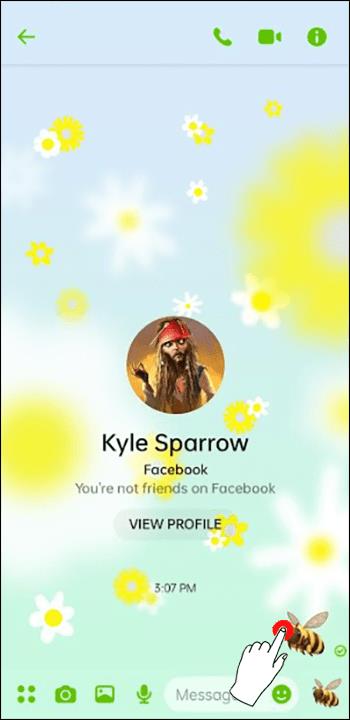
- Norėdami daugiau sužinoti, bakstelėkite piktogramą „Trys taškai“.
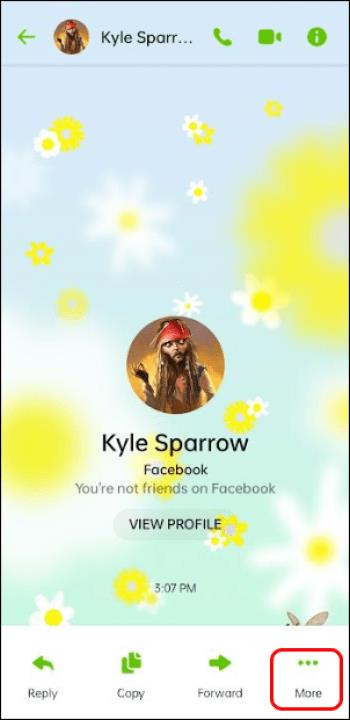
- Bakstelėkite „Pašalinti“.
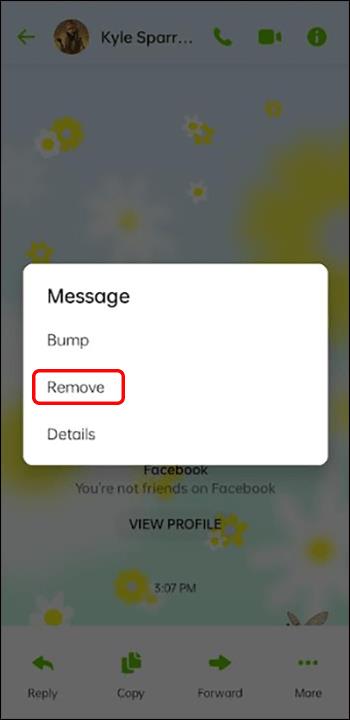
- Bakstelėkite „Atšaukti siuntimą“.
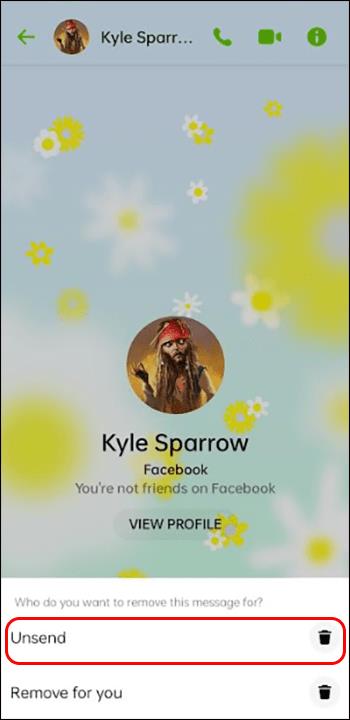
Svarbu atkreipti dėmesį į šiuos dalykus, susijusius su neišsiųstais „Messenger“ pranešimais:
- Jei kas nors pokalbio dalyvis atsisiuntė savo „Facebook“ duomenų kopiją, pamatysite, kad tam tikri pranešimai buvo neišsiųsti, bet negalėsite matyti pranešimų turinio.
- Jei įtariate, kad bet koks jūsų neišsiųstas pranešimas prieštarauja „Facebook“ bendruomenės standartams, galite lengvai apie tai pranešti paspausdami ilgą klavišą šalia jo esantį pranešimą arba pranešdami apie pokalbį.
Automatinių atsakymų nustatymas „Facebook“ puslapyje
Jei jus domina „Messenger“ pranešimų laikas ir datos, galbūt jus domina automatinių pranešimų nustatymas „Facebook“ verslo puslapiuose. Tai galite padaryti tik jei esate puslapio administratorius, moderatorius arba redaktorius.
Štai kaip nustatyti automatinius atsakymus savo verslo „Facebook“ puslapyje:
- Puslapio administratoriaus prietaisų skydelio kairėje spustelėkite „Gautieji“.
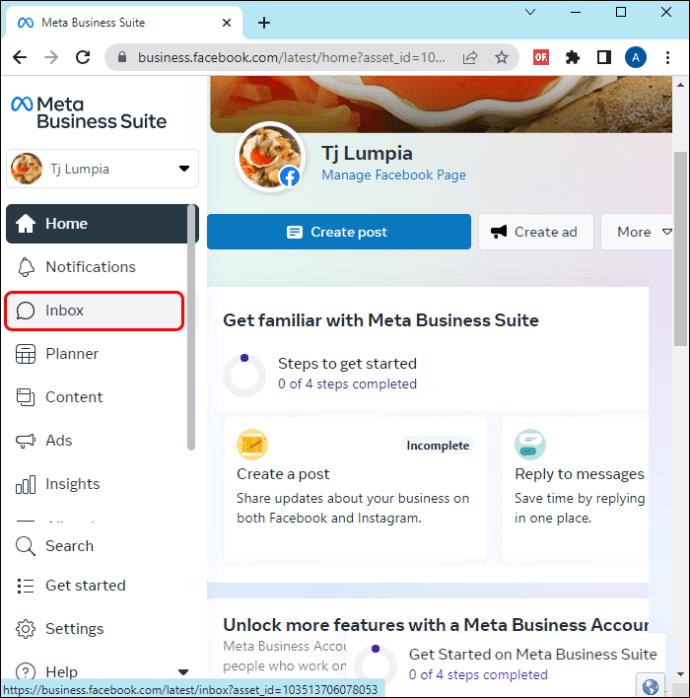
- Raskite ir spustelėkite „Automatiniai atsakymai“.
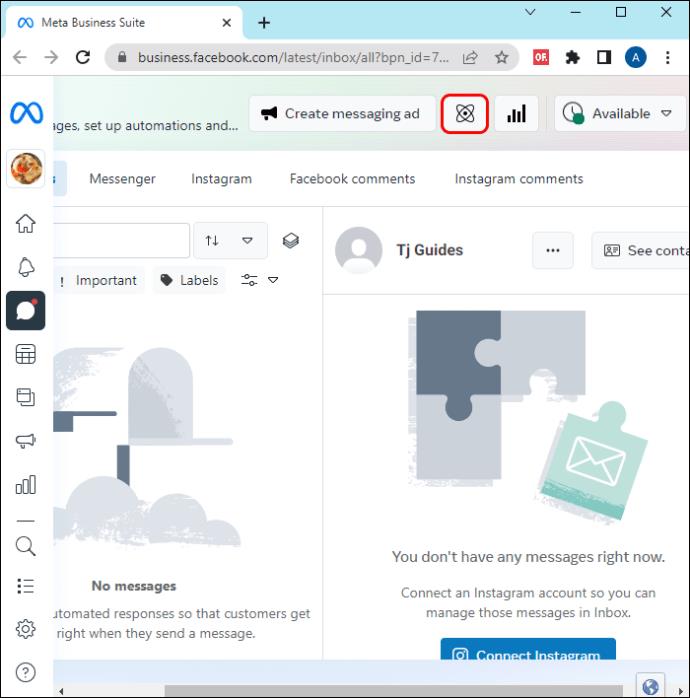
- Pasirinkite atsakymo tipą (pranešimas išvykoje, momentinis atsakymas, gauta darbo paraiška ir kt.).
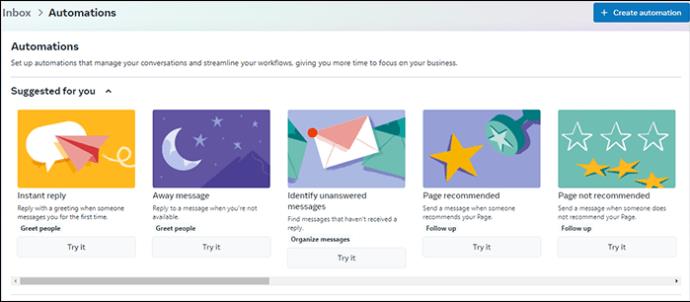
- Pasirinkite piktogramą „Suasmeninti“ arba „Trys žvaigždutės“ ir tinkinkite pranešimą.
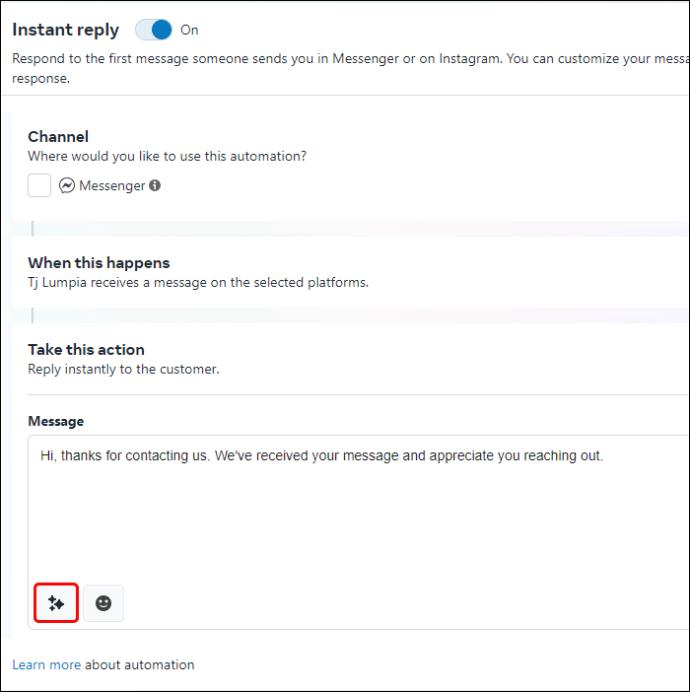
- Pranešime galite nurodyti gavėjo vardą arba pridėti nuorodą.
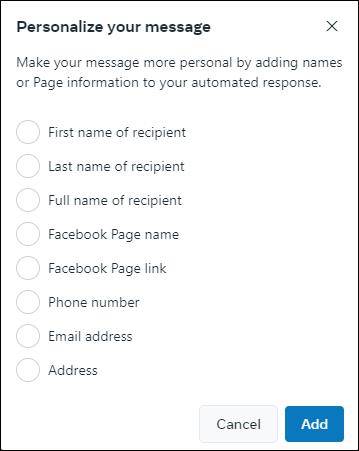
Pažink Deetus
Kartais gali reikėti nurodyti svarbų pranešimą, išsiųstą programoje „Messenger“, ir žinoti jo datą bei laiką. Pavyzdžiui, jei išsiuntėte svarbią informaciją asmeniui, kuris teigia, kad jos negavo, arba gavo ją kitu laiku, norėtumėte įrodymų, rodančių tikrąją pranešimo išsiuntimo datą ir laiką. Laimei, yra būdų ir priemonių gauti reikiamą informaciją.
Ar kada nors reikėjo žinoti pranešimo siuntimo datą ir laiką „Messenger“? Jei taip, kaip išsprendėte problemą? Praneškite mums toliau pateiktame komentarų skyriuje.